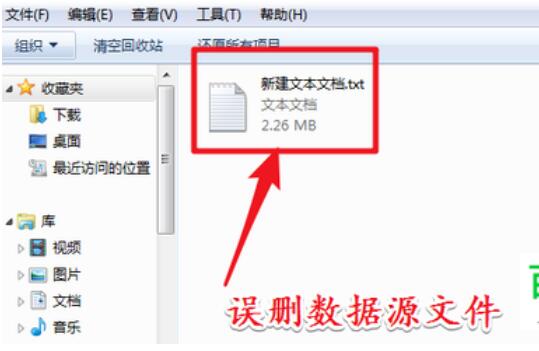WPS文字环绕图片效果怎么制作操作教学分享。在进行图文内容制作的时候,我们可以在文字中间插入一个图片,在图片的周围加上关于图片的文字说明。这样的页面效果给读者带来更加新颖的视觉效果。那么这个操作要怎么去实现,来看看具体的操作步骤吧。
操作步骤:
打开WPS软件,点击菜单“WPS文字”下的“新建”,新建一个文档,如图所示。
WPS文字怎么添加用户签名信息?
WPS文字怎么添加用户签名信息?在软件中有一个用户信息功能,我们可以在里面去完善自己的个人信息,这样在有需要的时候,我们就可以直接在这个选项中生成我们的签名信息了。那么这个签名信息怎么去设置,看看具体的操作教学吧。

接着,在文档中输入需要的文字。

把光标放在文字中间,点击“插入”菜单下的“图片→来自文件”,将图片插入文字当中,如下图所示。

选中图片,点击“环绕”菜单下的“穿越型环绕”,如图所示。

手动拖动图片到合适的位置。如图所示。

WPS文字中怎么绘制田字格操作方法教学
WPS文字中怎么绘制田字格操作方法教学。有用户需要在文档中添加一些田字格,这个图形在软件自带的图形库里面是没有的,但是我们可以自己去进行制作。那么具体要怎么去进行田字格的制作呢?一起来看看详细的制作方法分享吧。